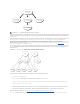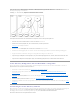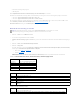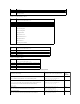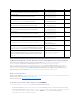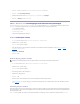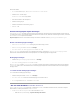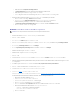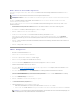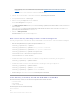Users Guide
IhreDomänenwald-Controller-SSL-ZertifikatemüssendiesesStammzertifizierungsstellenzertifikatunterschriebenhaben.HaltenSiedas
Stammzertifizierungsstellenzertifikat auf Ihrem lokalen System bereit (siehe "Domänen-Controller-Stammzertifizierungsstellenzertifikat
exportieren").
Der DRAC 5 Webserver startet automatisch neu, nachdem Sie auf Anwenden klicken.
14. Melden Sie sich ab und dann am DRAC 5 an, um die DRAC 5 Active Directory-Funktionskonfigurationabzuschließen.
15. In der System-Struktur klicken Sie auf Remote-Zugriff.
16. Klicken Sie auf das Register Konfiguration und dann auf Netzwerk.
Die Seite Netzwerkkonfiguration wird eingeblendet.
17. Wenn DHCPverwenden(fürdieNIC-IP-Adresse) unter Netzwerk-Einstellungen gewähltwird,dannwählenSieDHCP verwenden, um DNS Server-
Adresse zu erhalten.
Wenn Sie eine DNS-Server-IP-AdressevonHandeingebenmöchten,wählenSieDHCP zum Abrufen von DNS-Serveradressen verwenden ab und
gebenSiedieprimäreundalternativeDNS-Server-IP-Adresse ein.
18. Klicken Sie auf Änderungenanwenden.
DasschließtdieDRAC5-Active Directory-Funktionskonfiguration ab.
DRAC 5-Active Directory-Einstellungen mittels racadm-CLI konfigurieren
Verwendung der folgenden Befehle, um die DRAC 5-Active Directory-Funktion mit Hilfe der racadm CLI anstatt der webbasierten Schnittstelle zu konfigurieren.
1. ÖffnenSieeineEingabeaufforderungundgebenSiediefolgendenRACADM-Befehle ein:
racadm config -g cfgActiveDirectory -o cfgADEnable 1
racadm config-g cfgActiveDirectory-o cfgADRacDomain <völligqualifizierterrac-Domänenname>
racadm config-g cfgActiveDirectory-o cfgADRootDomain <völligqualifizierterStammdomänenname>
racadm config-g cfgActiveDirectory-o cfgADRacName <RAC allgemeiner Name>
racadm sslcertupload-t 0x2-f <ADS Stammzertifizierungsstellenzertifikat>
racadm sslcertdownload-t 0x1-f <RAC-SSL-Zertifikat>
2. Wenn DHCP auf dem DRAC 5 aktiviert wird und Sie den vom DHCP-Server bereitgestellten DNS verwenden wollen, geben Sie folgendes ein:
racadm config -g cfgLanNetworking -o cfgDNSServersFromDHCP 1
3. Wenn DHCP auf dem DRAC 5 deaktiviert ist oder Sie Ihre DNS-IP-Adresse manuell eingeben wollen, geben Sie folgendes ein:
racadm config -g cfgLanNetworking -o cfgDNSServersFromDHCP 0
racadm config -g cfgLanNetworking -o cfgDNSServer1 <primäreDNS-IP-Adresse>
racadm config -g cfgLanNetworking -o cfgDNSServer2 <sekundäreDNS-IP-Adresse>
4. DrückenSieaufEingabe, um die DRAC 5-Active Directory-Funktionskonfigurationzuabzuschließen.
Active Directory verwenden, um zum sich beim DRAC 5 anzumelden
SiekönnenActiveDirectoryverwenden,umsichmittelseinerderfolgendenMethodenamDRAC5anzumelden:
l webbasiertes Interface
l Remote-RACADM
l Serielle oder Telnet-Konsole.
DieAnmeldungssyntaxistfüralledreiMethodenbeständig:
<Benutzername@Domäne>
oder
<Domäne>\<Benutzername> oder <Domäne>/<Benutzername>